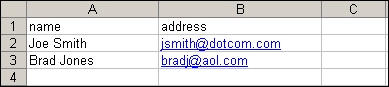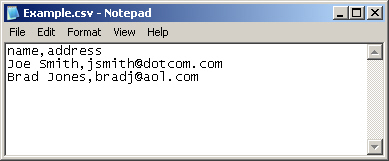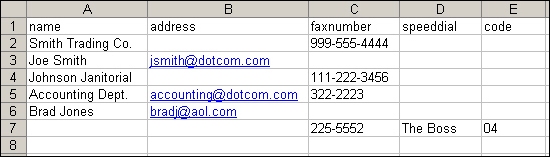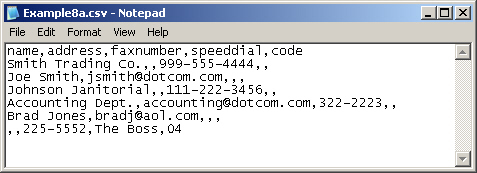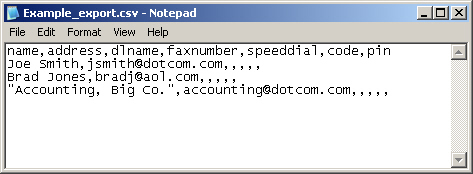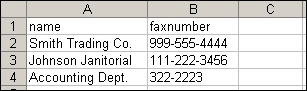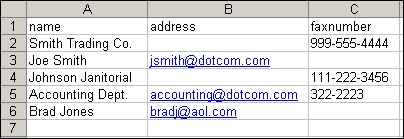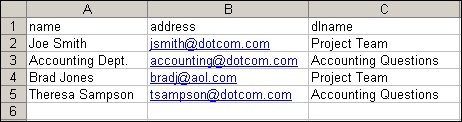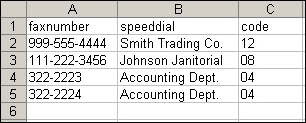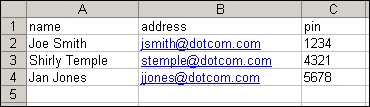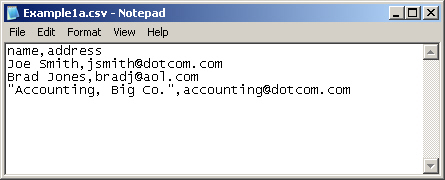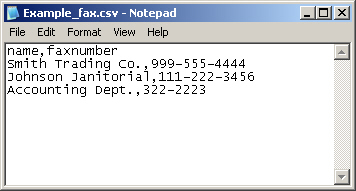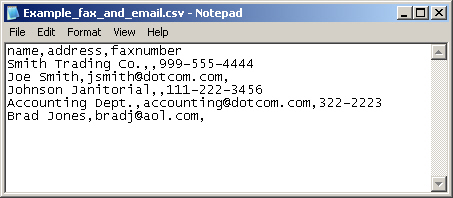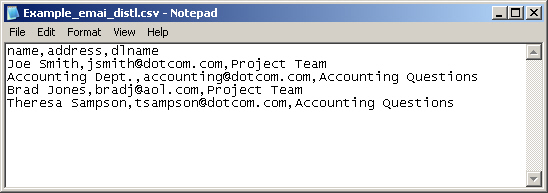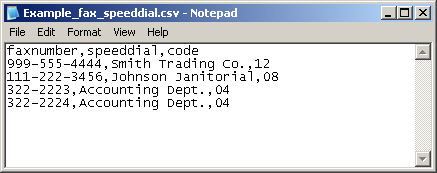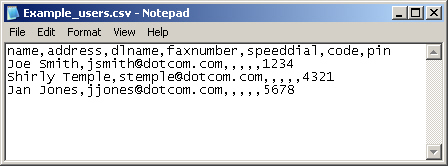Импорт и экспорт
Данная страница используется для выполнения операций импорта и экспорта адресных книг и информации о пользователях на устройство/с устройства.
При импортировании данных на устройство добавляются новые адреса электронной почты, номера факсов или записи пользователей, чтобы получать к ним доступ на этом устройстве. Это облегчает создание титульных листов, а также позволяет хранить в устройстве HP актуальную информацию об изменениях в вашей организации.
При экспортировании записей вы сохраняете адреса электронной почты, номера факсов и записи пользователей в файл на компьютере. В дальнейшем этот файл можно использовать в качестве резервной копии или для импорта записей на другое устройство HP. Инструкции по экспорту см. ниже в разделе Экспорт адресной книги.
Вариант 1: Импорт адресной книги
Для импортирования данных адресной книги необходимо сначала создать файл в формате CSV. CSV – это стандартный формат данных, широко используемый для обмена информацией между базами данных или устройствами. Такой файл можно создать с помощью электронных таблиц (например, Microsoft Excel) или текстового редактора (например, Microsoft Notepad). Создав файл, необходимо сохранить или экспортировать его в формате .CSV. Можно также создать файл данных путем экспорта контактов из Microsoft Outlook или другого почтового клиента и сохранения его с расширением .CSV (для получения дополнительной информации см. Создание файла импорта с помощью Microsoft Outlook.
Примеры файлов CSV приведены в разделе Примеры форматов файлов импорта. В примерах ниже сначала показана электронная таблица, затем текстовый файл. Вы можете использовать наиболее удобную для вас программу.
Для импорта адресной книги или данных пользователя выполните следующее:
- Создайте файл данных, содержащий строку заголовка с нужными столбцами. Можно использовать следующие столбцы:
- имя (или "имя" и "фамилия")
- адрес
- мнемокод
- номер факса
- номер быстрого набора
- код
- PIN-код
Примечание. Поле "адрес" можно также назвать "Эл. почта" или "Адрес эл. почты". Поле "номер факса" можно также назвать "Факс-рабочий" или "Факс-домашний".
Строка заголовка представляет собой первую строку таблицы или файла. Например, в приведенном примере файла Excel заголовком является строка 1 таблицы.
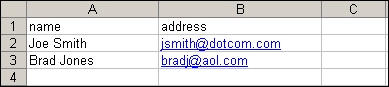
В следующем примере текстового файла строкой заголовка является первая строка текста.
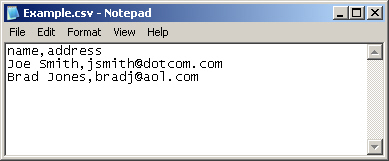
- После строки заголовка добавьте строки, содержащие записи адресной книги или записи пользователей. Сведения о том, какие столбцы требуются для каждого типа записей, приведены в разделе Обязательные данные и ограничения длины записи.
Можно также оставлять некоторые столбцы пустыми, как показано ниже в примере с таблицей Excel. Если создается текстовый файл импорта, необходимо просто вставлять запятую для каждого пустого столбца, как показано ниже в примере текстового файла.
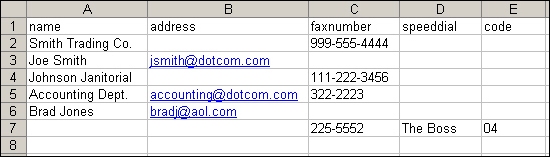
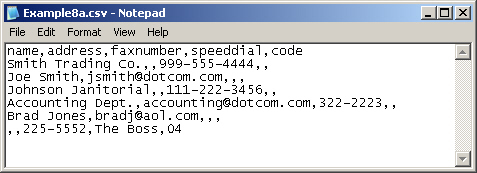
Если данные в поле содержат запятую, то такие данные следует заключить в кавычки, например
"Smith, Joe"
Если для создания файла импорта используется Excel, то вводить кавычки не нужно. Excel вставит их автоматически при преобразовании файла в формат .CSV.
Примечание. Дополнительные примеры файлов CSV приведены в разделе Примеры форматов файлов импорта.
- Сохраните файл импорта.
Если файл создается в Excel, выберите Сохранить как в меню Файл, затем выберите CSV (разделители - запятые)(*.csv) в раскрывающемся окне Тип файла.
Если создается текстовый файл, выберите Сохранить как в меню Файл, затем введите .csv вместо расширения файла .txt.
- Для импортирования исходного файла в устройство щелкните Обзор рядом с полем Имя файла адресной книги на странице Импорт и экспорт, чтобы указать путь к исходному файлу на компьютере.
- Щелкните Импорт для импортирования файла данных в устройство. Процесс импорта 1000 записей занимает примерно 1 минуту, в зависимости от скорости передачи данных в сети.
По окончании процесса импорта на дисплей выводится сообщение с указанием количества импортированных записей и наличии/отсутствии ошибок при импортировании. Полный перечень ошибок и их возможных причин см. в разделе Ошибки импорта.
Обязательные данные и ограничения длины записи
Для записей различных типов обязательными являются следующие данные:
Тип записи | Обязательные данные | Максимальная длина поля | Максимальное количество записей |
Адрес электронной почты | имя (или "имя" и "фамилия")
адрес1 | 245 знаков2
255 знаков | 2,0003 |
Запись пользователя | имя
PIN-код
адрес1 | 245 знаков2
4-8 знаков
255 знаков | 2,000 |
Список рассылки электронной почты | имя
адрес1
мнемокод | 245 знаков2
255 знаков
245 знаков2 | 2,0003 |
Номер факса | имя
номер факса1 | 245 знаков2
50 знаков | 2,000 |
Быстрый набор на факсимильном аппарате | номер факса1
быстрый набор4
код4
| 50 знаков
31 знак
2 знака | 100 кнопок быстрого набора,
каждой можно задать до 100 номеров |
1 Поле "адрес" можно также назвать "Эл. почта" или "Адрес эл. почты".
Поле "номер факса" можно также назвать "Факс-рабочий" или "Факс-домашний".
2 Максимальная длина может быть меньше (в зависимости от используемого языка интерфейса).
3 Общее количество адресов электронной почты и списков рассылки не должно превышать 2000 записей.
4 Поле "быстрый набор" содержит имя адресата быстрого набора, например "Johnson Janitorial", а поле "код" содержит код быстрого набора (число от 0 до 99), например 08. Допускается использование кодов из одной и из двух цифр, например, можно вводить 06 или 6.
Создание файла импорта с помощью Microsoft Outlook
Если ваши контакты сохранены в Microsoft Outlook, их можно экспортировать в файл .CSV и затем использовать этот файл для импорта в устройство. Для создания файла .CSV при помощи Microsoft Outlook следуйте приведенным ниже инструкциям.
- В меню Outlook Файл выберите Импорт и экспорт....
- В Мастере импорта и экспорта выберите Экспорт в файл и щелкните Далее.
- Выберите Текст с разделителями (DOS) и щелкните Далее.
- Выберите папку Контакты и щелкните Далее.
- Введите имя для файла с расширением .CSV. Щелкните Обзор для выбора местоположения на компьютере, в котором следует сохранить файл. Щелкните Далее.
- Щелкните Готово для выхода из Мастера и экспортирования файла.
- Выполните шаги 4 и 5 инструкций по импорту для импортирования файла .CSV в устройство.
Вариант 2: Экспорт адресной книги
Адресную книгу и данные пользователей, сохраненные в памяти устройства, можно экспортировать. Эти данные экспортируются в файл CSV, формат которого совпадает с описанным выше: после строки заголовка следуют строки записей пользователя или адресной книги.
Для экспорта данных выполните следующее:
- Установите один или несколько флажков для функций, указанных в Шаге 1.
- В Шаге 2 введите имя файла экспорта.
- Щелкните Экспорт, чтобы начать процедуру экспортирования.
В появившемся диалоговом окне щелкните Сохранить, затем выберите место для сохранения файла.
Если в процессе экспортирования возникает сбой, на дисплей выводится сообщение об ошибке. В этом случае подождите несколько минут и повторите попытку экспорта.
Файл экспорта можно открыть с помощью электронных таблиц (например, Microsoft Excel) или текстового редактора (например, Microsoft Notepad).
Если установлен флажок Экспорт адреса электронной почты, файл экспорта при открытии его в Excel будет выглядеть следующим образом:

При открытии его в Notepad он будет выглядеть следующим образом:
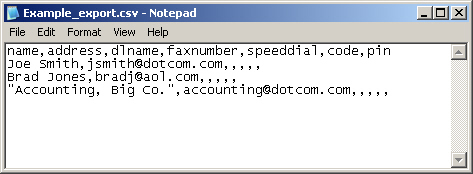
При выборе функции Экспорт адресов факсимильного аппарата файл экспорта будет выглядеть следующим образом:

При выборе функции Экспорт записей пользователей файл экспорта будет выглядеть следующим образом:

Вариант 3: Очистка адресных книг
По умолчанию, нажатием кнопки Очистка адресных книг удаляется все содержимое адресных книг устройства (адрес электронной почты, факс и данные авторизованных пользователей). Можно также указать для очистки отдельные адресные книги, однако раздельное удаление адресов и списков рассылки электронной почты невозможно.
Очистка всех адресных книг может понадобиться перед переносом устройства в новое местоположение в компании или перед импортом адресных книг с другого устройства.
Для очистки одной или нескольких адресных книг выполните следующее:
- Установите один или несколько флажков для функций, указанных в Варианте 3: Очистка адресных книг.
- Чтобы стереть все данные в выбранных адресных книгах, нажмите Очистка адресных книг.
Будет открыто диалоговое окно с указанием адресных книг, выбранных для удаления. Нажмите OK, чтобы подтвердить действие. После выполнения очистки восстановить данные невозможно.
После нажатия OK данные адресной книги удаляются, и вы возвращаетесь на исходную страницу. На экране отобразится список очищенных адресных книг.
Пример форматов файлов импорта
Файлы импорта можно создавать с помощью Microsoft Excel или текстового редактора (например, Notepad). Ниже приведены примеры файлов импорта.
Форматы файлов Excel перечислены в разделе Файлы Excel, а форматы текстовых файлов – в разделе Текстовые файлы.
Файлы Excel
Пример файла Excel для импорта адресов электронной почты
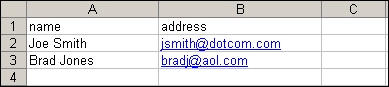
Примечание. Если на устройстве, на которое выполняется импорт, включена функция проверки адресов электронной почты, эти адреса должны содержать символ "@".
Примечание. Вместо поля "имя" можно использовать два поля: "имя" и "фамилия".
Пример файла Excel для импорта номеров факсов
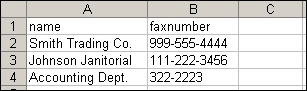
Примечание. Номер факса можно вводить как показано в примере: с пробелами или без них. Номер может также содержать следующие символы:
запятая или пробел + - ( ) [ ] *.
Пример файла Excel для импорта номеров факсов и адресов электронной почты из одного файла
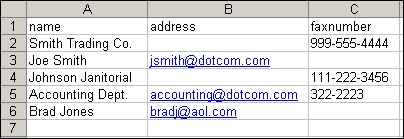
Примечание. Если импортируется адрес электронной почты и номер факса, принадлежащие одному человеку или компании, их можно объединить в одной записи, как показано выше для записи "Бухгалтерия", либо импортировать их как отдельные записи: одну для адреса электронной почты, вторую для номера факса.
Пример файла Excel для импорта списков рассылки электронной почты
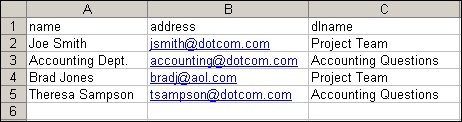
Примечание. Имя списка рассылки электронной почты может содержать любые комбинации букв, цифр и знаков препинания.
Примечание. Списки рассылки могут содержать до 2000 адресов электронной почты. Каждый адрес должен добавляться в виде отдельной записи.
Пример файла Excel для импорта факсимильных номеров быстрого набора
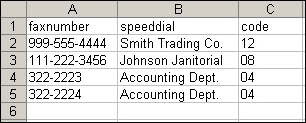
Примечание. Поле "быстрый набор" может содержать любые комбинации букв, цифр и знаков препинания. Поле "код" содержит коды быстрого набора (1- или 2-значные номера от 0 до 99).
Примечание. Одному коду быстрого набора может быть назначено до 100 номеров факсов. Каждый номер факса должен добавляться в виде отдельной записи.
Пример файла Excel для импорта записей пользователей
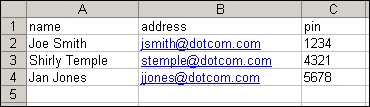
Примечание. Поле "PIN-код" должно содержать числовое значение длиной от 4 до 8 цифр.
Текстовые файлы
Пример текстового файла для импорта адресов электронной почты
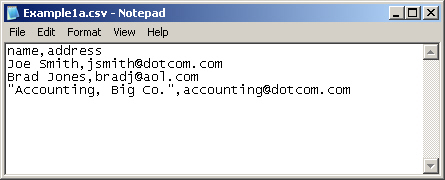
Примечание. Если данные в поле содержат запятую, то содержимое этого поля следует заключить в кавычки, как показано выше.
Примечание. Если на устройстве, на которое выполняется импорт, включена функция проверки адресов электронной почты, эти адреса должны содержать символ "@".
Примечание. Вместо поля "имя" можно использовать два поля: "имя" и "фамилия".
Пример текстового файла для импорта номеров факсов
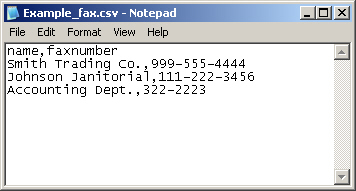
Примечание. Номер факса можно вводить как показано в примере: с пробелами или без них. Номер может также содержать следующие символы:
пробел или запятая + - ( ) [ ] *
Пример текстового файла для импорта номеров факсов и адресов электронной почты из одного файла
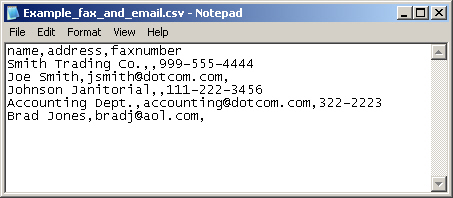
Примечание. Если импортируется адрес электронной почты и номер факса, принадлежащие одному человеку или компании, их можно объединить в одной записи, как показано выше для записи "Бухгалтерия", либо импортировать их как отдельные записи: одну для адреса электронной почты, вторую для номера факса.
Пример текстового файла для импорта списков рассылки электронной почты
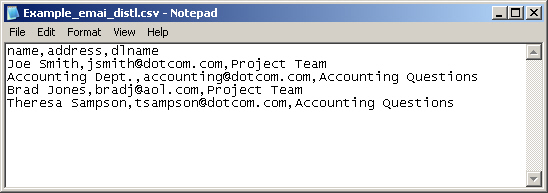
Примечание. Имя списка рассылки электронной почты может содержать любые комбинации букв, цифр и знаков препинания.
Примечание. Списки рассылки могут содержать до 2000 адресов электронной почты. Каждый адрес должен добавляться в виде отдельной записи.
Пример текстового файла для импорта факсимильных номеров быстрого набора
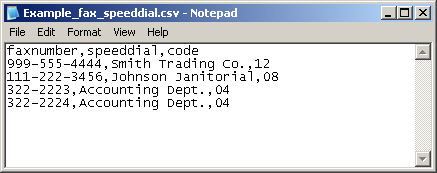
Примечание. Поле "быстрый набор" может содержать любые комбинации букв, цифр и знаков препинания. Поле "код" содержит коды быстрого набора (1- или 2-значные номера от 0 до 99).
Примечание. Одному коду быстрого набора может быть назначено до 100 номеров факсов. Каждый номер факса должен добавляться в виде отдельной записи.
Пример текстового файла для импорта записей пользователей
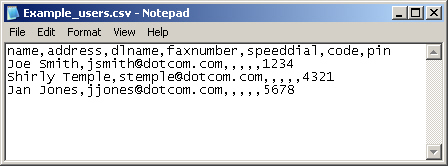
Примечание. Поле "PIN-код" должно содержать числовое значение длиной от 4 до 8 цифр.
Ошибки импорта
При импортировании данных в устройство на экран могут выводиться следующие сообщения об ошибках. Возможные причины ошибок и способы их устранения указаны в столбце Причина.
Ошибка | Причина |
Быстрый набор [##] называется [имя быстрого набора], это имя отличается от имени в файле импорта ([имя быстрого набора]). Исправьте ошибку. | Код быстрого набора, который вы пытаетесь импортировать, уже существует в устройстве под другим именем. Измените код быстрого набора в файле импорта.
Примечание. Если необходимо изменить имя быстрого набора, используйте страницу "Факсимильные номера быстрого набора" в EWS. |
Номер быстрого набора под именем [имя быстрого набора] уже сохранен в устройстве, но с другим кодом ([##]). Исправьте ошибку. | Вы пытаетесь импортировать код быстрого набора с именем, которое уже существует в устройстве. Переименуйте код быстрого набора. |
Код быстрого набора должен представлять собой число от 00 до 99. Исправьте код быстрого набора. | Вы пытаетесь импортировать недействительный код быстрого набора. Используйте код быстрого набора из двух цифр в диапазоне от 00 до 99. |
Записи для быстрого набора в строках [#] и [#] файла .csv имеют одинаковый код ([##]), но различные имена ([имя быстрого набора] и [имя быстрого набора]). Исправьте ошибку. | Вы пытаетесь импортировать два номера быстрого набора с одним кодом. Выберите другой код для одного из номеров быстрого набора. |
Записи для быстрого набора в строках [#] и [#] файла .csv имеют одинаковое имя ([имя быстрого набора]), но различные коды ([##] и [##]). Исправьте ошибку. | Вы пытаетесь импортировать два номера быстрого набора с одним именем. Присвойте другое имя одному из номеров быстрого набора. |
Максимальное количество номеров в списке быстрого набора составляет 100 номеров. Удалите некоторые номера факсов из списка быстрого набора [имя быстрого набора]. | Вы пытаетесь импортировать слишком большой список быстрого набора. Удалите из списка часть номеров, чтобы в нем осталось не более 100 записей. |
Ошибка при обработке файла. Попробуйте снова. | Ошибка при выполнении импорта файла. Проверьте, что указан правильный путь к правильному файлу импорта, имеющему правильный формат, и повторите попытку. Если ошибка при импортировании возникнет снова, перезагрузите компьютер и попробуйте снова. |
Неожиданная ошибка HTTP во время импортирования. | Сбой при выполнении импортирования из-за внутренней ошибки Web-страницы. Повторите импорт. Если ошибка при импортировании возникнет снова, перезагрузите компьютер и попробуйте снова. |
Заголовок содержит дублирующееся поле [имя поля]. При выполнении импорта использован первый экземпляр данного столбца. | В файле импорта содержатся два столбца с одинаковым именем. При импорте использовано содержимое только первого столбца. |
Заголовок содержит нераспознаваемое поле [имя поля]. | Файл импорта содержит запись заголовка, не распознанную программой. Остальные данные импортированы успешно. Проверьте, все ли необходимые данные были импортированы. При необходимости исправьте неверное имя поля в заголовке и повторите импорт данных. |
Адрес электронной почты [адрес электронной почты] неправильный. | Файл импорта содержит недопустимый адрес электронной почты. Если на устройстве включена функция проверки адресов электронной почты, все адреса должны содержать символ "@". Исправьте адрес электронной почты и повторите попытку.
Совет: Чтобы избежать появления такой ошибки, можно также отключить функцию проверки адресов на устройстве. |
Номер факса [номер факса] неправильный. | Файл импорта содержит недопустимый номер факса. Номера факсов могут содержать цифры 0-9, пробелы, запятые и следующие знаки препинания: +, -, (, ), [, ] и *. Исправьте номер факса и повторите импорт. |
PIN-код [pin-код] неправильный. | Файл импорта содержит недопустимый PIN-код. PIN-код должен содержать цифры от 0 до 9, а его длина должна составлять от 4 до 8 знаков. Исправьте PIN-код и повторите импорт. |
Формат выбранного файла непригоден для импорта. Для получения дополнительной информации щелкните по кнопке "Справка". | Формат файла импорта не распознан программой. Правильный формат описан в разделе Импорт и экспорт. Откорректируйте файл импорта и попробуйте снова. |
Файл пуст или не содержит правильную запись. Для получения дополнительной информации щелкните по кнопке "Справка". | Файл импорта содержит заголовок, имена полей которого распознаются программой, но программа не находит правильные данные для импорта. Правильный формат описан в разделе Импорт и экспорт. Откорректируйте файл импорта и попробуйте снова. |
В записи недостаточно полей для импорта в адресную книгу, список или в номера быстрого набора. | Импортируемый файл содержит одну или несколько записей с неполными данными. Например, запись содержит имя без адреса электронной почты или номера факса. Обязательные поля для каждого типа записей описаны в разделе Импорт и экспорт. Откорректируйте записи и повторите попытку. |
[Имя адресной книги]: Не удалось добавить одну или несколько записей, поскольку достигнут предел в ### записей. | Адресная книга устройства заполнена. Перейдите на страницу EWS "Адресная книга электронной почты" или "Адресная книга факса" и удалите часть записей адресной книги, либо уменьшите число импортируемых записей. |
Запись содержит нераспознаваемый или недопустимый символ. | Файл импорта содержит символ, не поддерживаемый программой. Например, если поле начинается с кавычек ("), но закрывающие кавычки отсутствуют, программа не знает, как действовать в этом случае. Откорректируйте файл импорта и попробуйте снова. |
Введите файл с разделенными запятыми значениями (.csv). Для получения дополнительной информации щелкните по кнопке "Справка". | Вы пытаетесь импортировать файл, не имеющий расширения .CSV. Откорректируйте файл и попробуйте снова. |
Выбранный файл не существует или отсутствует в указанном месте Убедитесь, что выбран правильный файл, и попробуйте снова. | Программа не нашла файл импорта в указанном местоположении. |
В поле [имя поля] превышен лимит длины поля в ### знаков. Сократите текст. | Файл импорта содержит в указанном поле слишком длинную запись. Сократите ее и попробуйте снова. |
Ошибка при выполнении операции из-за того, что адресная книга занята другим пользователем. | Если другой пользователь в этот момент работает с данными адресной книги, импорт выполнить невозможно. Подождите несколько минут и попробуйте снова. |